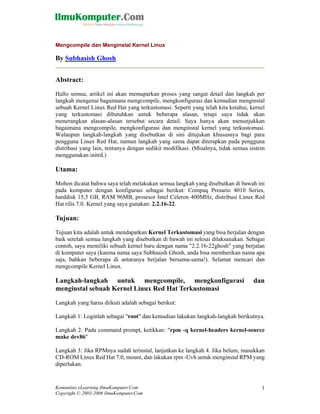
Mengcompiledan menginstalkernellinux
- 1. Mengcompile dan Menginstal Kernel Linux By Subhasish Ghosh Abstract: Hallo semua, artikel ini akan memaparkan proses yang sangat detail dan langkah per langkah mengenai bagaimana mengcompile, mengkonfigurasi dan kemudian menginstal sebuah Kernel Linux Red Hat yang terkustomasi. Seperti yang telah kita ketahui, kernel yang terkustomasi dibutuhkan untuk beberapa alasan, tetapi saya tidak akan menerangkan alasan-alasan tersebut secara detail. Saya hanya akan menunjukkan bagaimana mengcompile, mengkonfigurasi dan menginstal kernel yang terkustomasi. Walaupun langkah-langkah yang disebutkan di sini ditujukan khususnya bagi para pengguna Linux Red Hat, namun langkah yang sama dapat diterapkan pada pengguna distribusi yang lain, tentunya dengan sedikit modifikasi. (Misalnya, tidak semua sistem menggunakan initrd.) Utama: Mohon dicatat bahwa saya telah melakukan semua langkah yang disebutkan di bawah ini pada komputer dengan konfigurasi sebagai berikut: Compaq Presario 4010 Series, harddisk 15,5 GB, RAM 96MB, prosesor Intel Celeron 400MHz, distribusi Linux Red Hat rilis 7.0. Kernel yang saya gunakan: 2.2.16-22. Tujuan: Tujuan kita adalah untuk mendapatkan Kernel Terkustomasi yang bisa berjalan dengan baik setelah semua langkah yang disebutkan di bawah ini selesai dilaksanakan. Sebagai contoh, saya memiliki sebuah kernel baru dengan nama "2.2.16-22ghosh" yang berjalan di komputer saya (karena nama saya Subhasish Ghosh, anda bisa memberikan nama apa saja, bahkan beberapa di antaranya berjalan bersama-sama!). Selamat mencari dan mengcompile Kernel Linux. Langkah-langkah untuk mengcompile, mengkonfigurasi dan menginstal sebuah Kernel Linux Red Hat Terkustomasi Langkah yang harus diikuti adalah sebagai berikut: Langkah 1: Loginlah sebagai "root" dan kemudian lakukan langkah-langkah berikutnya. Langkah 2: Pada command prompt, ketikkan: "rpm -q kernel-headers kernel-source make dev86" Langkah 3: Jika RPMnya sudah terinstal, lanjutkan ke langkah 4. Jika belum, masukkan CD-ROM Linux Red Hat 7.0, mount, dan lakukan rpm -Uvh untuk menginstal RPM yang diperlukan. Komunitas eLearning IlmuKomputer.Com 1 Copyright © 2003-2006 IlmuKomputer.Com
- 2. Langkah 4: Jika anda memiliki X Window System, ketikkan "startx" pada command prompt. Jika anda tidak memiliki X Window System, sebaiknya anda menginstalnya sebelum menuju ke langkah selanjutnya karena ini akan sangat memudahkan anda. Jika anda TIDAK memiliki X Window System, ketikkan "make config" atau "make menuconfig" pada command prompt. Catat bahwa saya mengasumsikan anda memiliki X Window System yang berjalan di mesin anda, oleh karena itu ketikkan "startx". Langkah 5: Kemudian pada lingkungan GNOME, buka GNOME Terminal dan ketikkan: "cd /usr/src/linux" dan tekan enter. Langkah 6: Kemudian di dalam /usr/src/linux, ketikkan "make xconfig". Langkah 7: Versi GUI dari "make config" akan muncul di layar. GUI tersebut memberikan banyak pilihan kepada anda untuk mendapatkan kernel yang terkustomasi. Langkah 8: Sekarang, saya anjurkan anda untuk meninggalkan kebanyakan pilihan default sebagaimana awalnya. Jangan mencoba untuk mengganti-ganti tanpa anda tahu akibatnya, karena sebagian besar pilihan default tersebut sensitif dan membutuhkan penanganan yang ahli. Lakukan perubahan berikut: 1.Jenis dan Fitur-fitur Prosesor: Pilih prosesor yang anda gunakan secara tepat, apakah Pentium 2, 3, atau Intel Celeron seperti yang saya gunakan. Sebagai contoh, yang saya pilih: Processor Family: PPro/686MX, Maximum Physical Memory: 1 GB, Math Emulation: Yes, MTRR: Yes, SMP: Yes. 2.Bukalah kotak dialog Filesystems dan kemudian lakukan perubahan berikut: Sebagai contoh, yang saya pilih: DOS FAT fs support: Yes(y), MSDOS fs support: Yes(y), UMSDOS: m, VFAT(Windows 95) support: Yes(y), NTFS filesystem support (read-only): Yes(y), NTFS read-write support(DANGEROUS): No(n). Setelah anda melakukan perubahan tersebut, yakinkan bahwa anda belum mengubah pilihan-pilihan lainnya. Semua perubahan yang disebutkan di atas tidak begitu berbahaya dan tidak akan merusak Kernel Linux yang sudah ada. 3.Simpan dan keluarlah dari kotak dialog utama. Langkah 9: Kemudian, lakukan "ls -al" dari path: /usr/src/linux. Langkah 10: Saya yakin anda dapat melihat sebuah file bernama: "Makefile". File tersebut sangat penting untuk keseluruhan proses kompilasi. Pastikan anda membuat backup file tersebut, dengan menggunakan: "cp Makefile Makefile.bak" Langkah 11: Sekarang, lakukan: (dari /usr/src/linux) " vi Makefile". Langkah 12: Pergilah ke baris EXTRAVERSION dan ubahlah menjadi seperti ini, sebagai contoh saya mengubah EXTRAVERSION=-22, menjadi EXTRAVERSION="-22gosh". Anda bebas menamainya sesuka anda. Langkah 13: Simpan dan keluarlah dari file. Komunitas eLearning IlmuKomputer.Com 2 Copyright © 2003-2006 IlmuKomputer.Com
- 3. Langkah 14: Semua langkah di bawah ini harus dilakukan dari: /usr/src/linux. Ketikkan: "make dep clean", dan tekan enter. Langkah 15: Kemudian ketikkan: "make bzImage modules". Langkah ini akan membutuhkan waktu yang cukup lama, keluarlah dan minum sebentar sambil menunggu kompilasi keseluruhan file yang dibutuhkan. Saya biasa pergi tidur pada saat seperti ini, karena saya melakukannya pada tengah malam. Langkah 16: Setelah langkah ini selesai, sebuah file "bzImage" dibuat di direktori /usr/src/linux/arch/i386/boot. Masuklah ke direktori tersebut dan cek apakah anda mendapatkan sebuah file dengan nama "bzImage". JIKA DAN HANYA JIKA keseluruhan proses kompilasi telah dilaksanakan dengan benar dan semua opsi yang kita pilih pada "make xconfig" tepat, maka file ini akan kita dapatkan. Jika anda telah mendapatkan file ini, dan saya yakin anda pasti mendapatkannya, anda boleh senang, karena anda telah memenangkan 75% dari pertempuran. Jika anda tidak bisa melihat file ini, maaf, anda pasti telah melakukan kesalahan entah dimana. Istirahatlah sebentar dan ulangi semua langkah dari awal. Saya yakin anda pasti akan berhasil. Langkah 17: Ketikkan (dari /usr/src/linux): "cp ./arch/i386/boot/bzImage /boot/vmlinuz-2.2.16-22ghosh" dan tekan enter. Langkah 18: Kemudian ketikkan: "cp System.map /boot/System.map-2.2.16-22ghosh" Langkah 19: Kemudian ketik: "make modules_install" dan tekan enter. Anda akan melihat semua modul diinstal ke sebuah direktori. Langkah 20: Kemudian ketikkan: "mkinitrd /boot/initrd-2.2.16-22ghosh.img 2.2.16-22ghosh" Langkah 21: Kemudian, ketikkan: "vi /etc/lilo.conf" dan tambahkan entry berikut ini: image=/boot/vmlinuz-2.2.16-22ghosh label=GhoshKernel initrd=/boot/initrd-2.2.16-22ghosh.img root=/dev/hdc5 read-only Langkah 22: Simpan dan keluar. Catat bahwa anda dapat mengubah entry yang ada di file lilo.conf sesuai dengan yang anda inginkan, dan root haruslah root pada sistem anda; di mesin saya, /dev/hdc5. Jadi, sesuaikan dengan sistem anda sendiri. Langkah 23: Ketikkan: "/sbin/lilo -v -v" Langkah 24: Bacalah semua informasi yang muncul di layar. Jika tidak ada pesan kesalahan, berarti selesailah sudah. Selamat!!! Komunitas eLearning IlmuKomputer.Com 3 Copyright © 2003-2006 IlmuKomputer.Com
- 4. Langkah 25: Lakukan reboot dengan mengetikkan: "/sbin/reboot" atau "/sbin/shutdown -r now". Langkah 26: Pada layar start-up, tekan Tab (atau Control-X, jika anda mempunyai layar start-up LILO), dan anda dapat melihat entry berikut: "GoshKernel" bersama entry lain yang tersedia. Langkah 27: Ketikkan: GhoshKernel dan tekan enter. Kernel Terkustomasi akan terlihat melakukan booting pada sistem anda. Jadi, sekarang anda telah memiliki Kernel Terkustomasi yang berjalan dengan baik pada sistem anda. Penutup: Setelah login sebagai "root", ketikkan: "uname -r" dan tekan Enter. Anda dapat melihat entry berikut ini pada layar: 2.2.16-22ghosh yang membuktikan bahwa anda sedang menjalankan Kernel Terkustomasi, dan bukan 2.2.16-22 yang merupakan kernel sebelumnya. Juga ingatlah bahwa anda bisa memiliki sebanyak mungkin kernel yang anda inginkan yang berjalan pada satu sistem komputer. Jika hal di atas tidak dapat bekerja atau anda mengalami permasalahan, kirimkan email ke auspicious_blessingsindia@hotmail.com untuk pertanyaan dan saran. Saya akan merasa senang untuk membantu anda dan saya berharap HowTo yang detail ini akan membantu setiap orang yang ingin menjalankan Kernel Terkustomasi. Sumber-sumber: Ada banyak informasi mengenai bagaimana untuk mengkonfigurasi dan menjalankan Kernel yang Terkustomasi dan Teroptimisasi pada beberapa website. Cek http://www.vmlinuz.nu dan beberapa website lain untuk mendapatkan HowTo dan dokumentasi mengenai Kernel Linux. Subhasish Ghosh Saya berumur 20 tahun, dan tinggal di India. Saya adalah seorang mahasiswa computer-system engineering dan juga seorang Computer Professional. Sekarang ini saya memegang 6 sertifikat Microsoft Certified Professional (MCP), dan juga sebuah sertifikat MCP pada NT 4.0 Track. Saya telah cukup lama bekerja dengan Linux, khususnya Linux Red Hat. Sekarang saya sedang mempersiapkan ujian untuk mendapatkan sertifikat Red Hat Linux Certified Engineer (RHCE) dan merencanakan untuk bekerja terutama dengan sistem operasi Linux di masa mendatang. Copyright © 2001, Subhasish Ghosh. Copying license http://www.linuxgazette.com/copying.html Published in Issue 68 of Linux Gazette, July 2001 Diterjemahkan oleh Triyan W. Nugroho Komunitas eLearning IlmuKomputer.Com 4 Copyright © 2003-2006 IlmuKomputer.Com